Pourquoi l'Explorateur de fichiers Windows 11 n'a-t-il pas d'onglets ?
Les fabricants de Microsoft ont promis qu'ils offriraient une prise en charge complète des onglets aux utilisateurs de Windows, mais la plus grande nouvelle est encore à venir.
Heureusement, vous pouvez activer les onglets dans l'Explorateur de fichiers, mais uniquement sur les dernières versions de Windows 11 dans le canal de développement.
La prise en charge complète des onglets serait très utile, d'autant plus qu'il semble que certains utilisateurs soient confrontés au problème des onglets manquants dans l'Explorateur de fichiers.
Par exemple, l'interface utilisateur à onglets de l'Explorateur de fichiers est actuellement masquée dans Windows 11 selon les utilisateurs du monde entier.
Comme il s'agit d'un problème très courant, nous avons réussi à dresser une liste de correctifs utiles, alors assurez-vous de les consulter.
Comment restaurer mes onglets de l'Explorateur sous Windows 11 ?
1. Redémarrez l'Explorateur de fichiers Windows
- Utilisez ce raccourci clavier : Ctrl+ Alt+ Supprimer.
- Cliquez sur Gestionnaire des tâches.

- Dans la fenêtre qui s'ouvre, cliquez avec le bouton droit sur Explorateur de fichiers Windows et sélectionnez Redémarrer.

2. Essayez d'utiliser des outils spécialisés pour récupérer les fichiers perdus
La meilleure solution que vous puissiez essayer est peut-être d'optimiser votre système de manière automatisée. Restoro est un optimiseur de système universel et un outil de réparation.
Étant donné que votre explorateur de fichiers peut perdre des fichiers et être corrompu, ce programme aidera certainement à supprimer les logiciels malveillants et à réparer tout dommage sur PC causé par des virus.
Si des fichiers système sont affectés ou manquants, ce logiciel peut remplacer les fichiers endommagés ou corrompus, restaurer votre registre et même fournir aux utilisateurs une analyse détaillée du matériel.
La plupart des logiciels antivirus ne seront pas en mesure de gérer ces problèmes et vous serez confronté à des plantages, des pertes de fichiers et d'autres problèmes.
⇒ Restaurer
3. À l'aide d'un dossier spécifique
- Utilisez ce raccourci clavier pour ouvrir la boîte de dialogue Windows Run : Windows+ R.
- Dans la fenêtre qui s'ouvre, tapez regedit et appuyez sur OK.

- Accédez à :
<code><strong>HKEY_CURRENT_USERSoftwareMicrosftWindowsCurrentVersionAdvanced</strong>HKEY_CURRENT_USERSoftwareMicrosftWindowsCurrentVersionAdvanced -
Cliquez sur la fenêtre de droite et sélectionnez Nouveau, puis sélectionnez Valeur DWORD (32 bits)
 .
. - Renommez la nouvelle fenêtre contextuelle en SeparateProcess .
-
Double-cliquez sur le fichier créé et modifiez les données de valeur de 0 à 1
 .
. - Appuyez sur OK .
- Fermez Regedit et redémarrez votre PC.
-
Appuyez sur la touche Windows, tapez Microsoft Store
 et accédez au premier résultat.
et accédez au premier résultat. - Dans la barre de recherche, tapez File Apps et appuyez sur Entrée .
-
 Recherchez une application gratuite et cliquez dessus.
Recherchez une application gratuite et cliquez dessus. -
Sélectionnez le bouton Obtenir
 .
. - Après avoir terminé le processus d'installation, cliquez sur le Bouton Ouvrir .
- Maintenant, instantanément, un nouvel explorateur de fichiers s'ouvrira sur votre écran avec prise en charge des onglets.
Notes Cette application n'ajoute pas réellement la prise en charge des onglets à l'explorateur de fichiers natif, mais vous obtenez un explorateur de fichiers moderne avec des fonctionnalités étonnantes, la prise en charge des onglets en faisant partie.
Avec l'ajout de la prise en charge des onglets dans l'Explorateur de fichiers, vous pouvez gérer plus facilement divers répertoires de dossiers directement à partir d'une seule fenêtre de l'Explorateur de fichiers. 🎜Comme vous pouvez le voir, vous pouvez facilement corriger les onglets manquants de l'Explorateur de fichiers dans Windows 11 en suivant quelques étapes simples.
Certains utilisateurs ont également signalé que le gestionnaire de fichiers n'affiche parfois pas les fichiers, pour en savoir plus sur cette situation n'hésitez pas à consulter notre tutoriel dédié.
Ce qui précède est le contenu détaillé de. pour plus d'informations, suivez d'autres articles connexes sur le site Web de PHP en chinois!

Outils d'IA chauds

Undresser.AI Undress
Application basée sur l'IA pour créer des photos de nu réalistes

AI Clothes Remover
Outil d'IA en ligne pour supprimer les vêtements des photos.

Undress AI Tool
Images de déshabillage gratuites

Clothoff.io
Dissolvant de vêtements AI

AI Hentai Generator
Générez AI Hentai gratuitement.

Article chaud

Outils chauds

Bloc-notes++7.3.1
Éditeur de code facile à utiliser et gratuit

SublimeText3 version chinoise
Version chinoise, très simple à utiliser

Envoyer Studio 13.0.1
Puissant environnement de développement intégré PHP

Dreamweaver CS6
Outils de développement Web visuel

SublimeText3 version Mac
Logiciel d'édition de code au niveau de Dieu (SublimeText3)
 1 bit équivaut à combien d'octets
Mar 09, 2023 pm 03:11 PM
1 bit équivaut à combien d'octets
Mar 09, 2023 pm 03:11 PM
1 bit équivaut à un huitième d'octet. Dans le système de nombres binaires, chaque 0 ou 1 est un bit (bit), et un bit est la plus petite unité de stockage de données ; tous les 8 bits (bit, abrégé en b) constituent un octet (Byte), donc "1 octet ( Octet) = 8 bits ». Dans la plupart des systèmes informatiques, un octet est une unité de données de 8 bits (bits). La plupart des ordinateurs utilisent un octet pour représenter un caractère, un nombre ou un autre caractère.
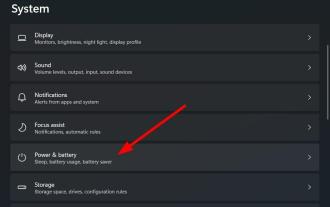 Voici comment obtenir la meilleure efficacité énergétique sous Windows 11
May 10, 2023 am 08:43 AM
Voici comment obtenir la meilleure efficacité énergétique sous Windows 11
May 10, 2023 am 08:43 AM
La batterie de votre ordinateur portable Windows 11 se décharge-t-elle plus rapidement ? Cherchez-vous des moyens d’obtenir la meilleure efficacité énergétique de votre ordinateur portable Windows 11 ? Si tel est le cas, vous êtes au bon endroit. Car dans ce didacticiel, nous vous expliquerons les étapes à suivre pour obtenir la meilleure efficacité sur votre ordinateur portable Windows 11. Semblable aux versions précédentes de Windows, Microsoft a inclus différents modes d'alimentation. Ces modes d'alimentation utilisent une combinaison de paramètres matériels et système spécifiques pour fournir un niveau de performances sélectionné. Par défaut, votre ordinateur Windows 11 sera réglé en mode Équilibré. Dans ce mode, le système équilibre automatiquement les paramètres matériels et système pour vous offrir les meilleures performances et la meilleure durée de vie de la batterie. mais
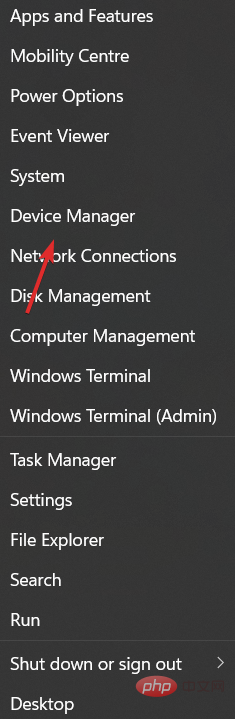 Correctif : la clé Windows ne fonctionne pas sous Windows 11
Apr 14, 2023 pm 05:04 PM
Correctif : la clé Windows ne fonctionne pas sous Windows 11
Apr 14, 2023 pm 05:04 PM
La touche Windows est une partie importante de l'expérience de navigation. Il est principalement utilisé pour ouvrir le menu Démarrer, mais il est également requis pour certains raccourcis clavier, comme l'ouverture de l'application Paramètres, nous allons donc vous montrer comment corriger l'erreur de touche Windows qui ne fonctionne pas dans Windows 11. Des problèmes matériels ou logiciels peuvent entraîner un dysfonctionnement de votre clavier. Heureusement, résoudre le problème de la clé Windows qui ne fonctionne pas est assez simple. Que dois-je faire si ma clé Windows ne fonctionne pas ? 1. Vérifiez votre clavier Comme première solution, vous pouvez essayer de nettoyer le clavier. Utilisez de l'air comprimé pour éliminer les particules de poussière de votre clavier. Si vous disposez d'un clavier mécanique avec des touches amovibles, utilisez un extracteur de touches pour retirer le Windo.
 Recommandés les dix principales plates-formes de trading d'applications de devises virtuelles dans le cercle des devises (les dix premiers échanges d'applications de devises virtuels dans le monde)
Mar 25, 2025 pm 05:03 PM
Recommandés les dix principales plates-formes de trading d'applications de devises virtuelles dans le cercle des devises (les dix premiers échanges d'applications de devises virtuels dans le monde)
Mar 25, 2025 pm 05:03 PM
Cet article répertorie les dix principales plateformes de trading de Binance, OKX, Gate.io, Huobi, Kraken, Kucoin, Coinbase, Crypto.com, BitFinex et Mexc, et les compare et les analyse du point de vue du temps d'établissement, de l'échelle des actifs, du nombre de paires de transactions, du volume de transaction 24 heures sur 24 et des fonctions spéciales. Binance mène la liste avec son énorme échelle utilisateur et son volume de transaction élevé, OKX, Huobi, etc.
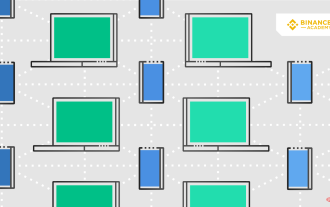 Explication détaillée du réseau peer-to-peer
Apr 17, 2023 pm 01:01 PM
Explication détaillée du réseau peer-to-peer
Apr 17, 2023 pm 01:01 PM
Qu'est-ce que le peer-to-peer (P2P) ? En informatique, un réseau peer-to-peer se compose d'un groupe d'appareils capables de stocker et de partager des documents. Chaque participant (nœud) équivaut à un individu homologue. Autrement dit, tous les nœuds ont les mêmes droits et effectuent les mêmes tâches. Dans le domaine de la fintech, le P2P fait généralement référence à la transaction de monnaie numérique ou d'actifs numériques via un réseau distribué. Une plateforme P2P permet aux acheteurs et aux vendeurs d’effectuer des transactions directement sans intermédiaires. Certains sites Web peuvent également fournir un environnement commercial P2P aux emprunteurs et aux prêteurs. L’architecture P2P convient à différents scénarios, mais elle est vraiment devenue populaire dans les années 1990, lorsque sont nés les premiers programmes de partage de fichiers. Aujourd’hui, les réseaux peer-to-peer sont au cœur de la plupart des monnaies numériques
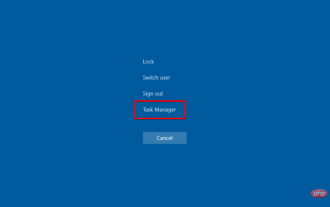 Pourquoi l'Explorateur de fichiers Windows 11 n'a-t-il pas d'onglets ?
May 09, 2023 pm 10:58 PM
Pourquoi l'Explorateur de fichiers Windows 11 n'a-t-il pas d'onglets ?
May 09, 2023 pm 10:58 PM
Les fabricants de Microsoft ont promis qu'ils offriraient une prise en charge complète des onglets aux utilisateurs de Windows, mais la plus grande nouvelle reste à venir. Heureusement, vous pouvez activer les onglets dans l'Explorateur de fichiers, mais uniquement sur les dernières versions de Windows 11 dans le canal de développement. La prise en charge complète des onglets serait très utile, d'autant plus qu'il semble que certains utilisateurs soient confrontés au problème des onglets manquants dans l'Explorateur de fichiers. Par exemple, l'interface utilisateur à onglets de l'Explorateur de fichiers est actuellement masquée dans Windows 11, selon les utilisateurs du monde entier. Puisqu'il s'agit d'un problème très courant, nous avons réussi à dresser une liste de correctifs utiles, alors assurez-vous de les consulter. Comment restaurer ma gestion des ressources sous Windows 11
 Classement des dix meilleures applications de trading de crypto-monnaie dans le cercle des devises en 2025
Jan 16, 2025 pm 06:18 PM
Classement des dix meilleures applications de trading de crypto-monnaie dans le cercle des devises en 2025
Jan 16, 2025 pm 06:18 PM
Classement des dix meilleures applications de trading de cryptomonnaies dans le cercle des devises en 2025 : Coinbase : adapté aux débutants, volume élevé, prend en charge plusieurs crypto-monnaies. Binance : La plus grande bourse au monde avec un volume de transactions énorme et un large éventail de crypto-monnaies. Kraken : Un échange établi de longue date avec une sécurité et une conformité élevées, prenant en charge les pièces de confidentialité et les pièces stables. Gemini : Bourse leader aux États-Unis qui se concentre sur la réglementation et la sécurité et fournit des services de garde d'assurance. KuCoin : croissance rapide, frais de transaction faibles, prend en charge plus de 200 crypto-monnaies.
 Classement des plates-formes de trading de devises Les dix premières applications d'échange dans Circle Circle
Mar 25, 2025 pm 04:57 PM
Classement des plates-formes de trading de devises Les dix premières applications d'échange dans Circle Circle
Mar 25, 2025 pm 04:57 PM
Cet article répertorie les dix principales plateformes de trading de Binance, OKX, Gate.io, Huobi, Kraken, Kucoin, Coinbase, Crypto.com, BitFinex et Mexc, et les compare et les analyse du point de vue du temps d'établissement, de l'échelle des actifs, du nombre de paires de transactions, du volume de transaction 24 heures sur 24 et des fonctions spéciales. Binance mène la liste avec son énorme échelle utilisateur et son volume de transaction élevé, OKX, Huobi, etc.



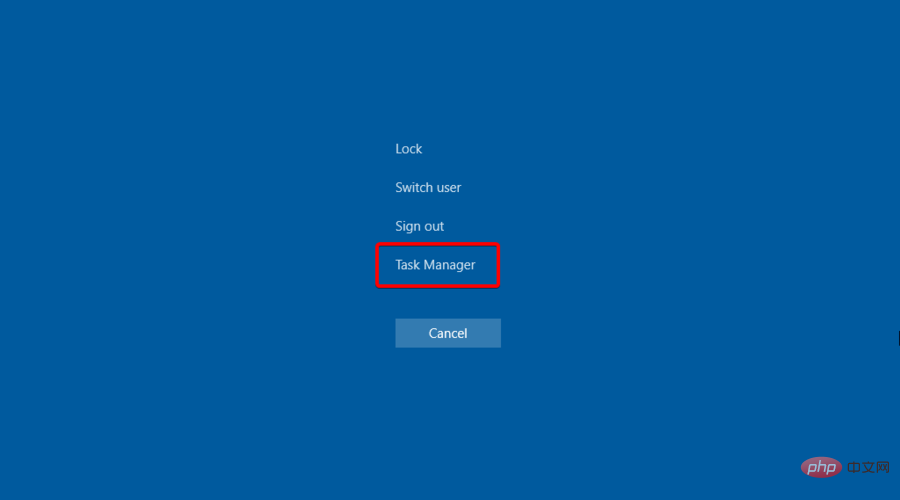
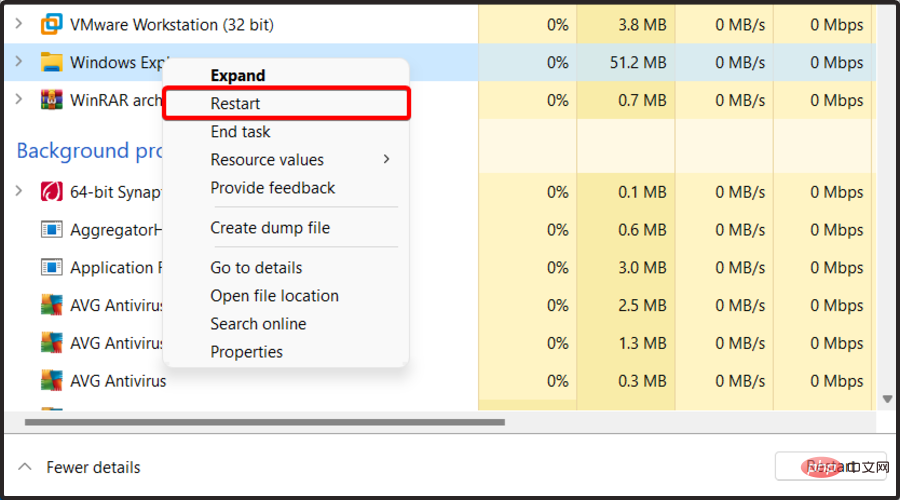
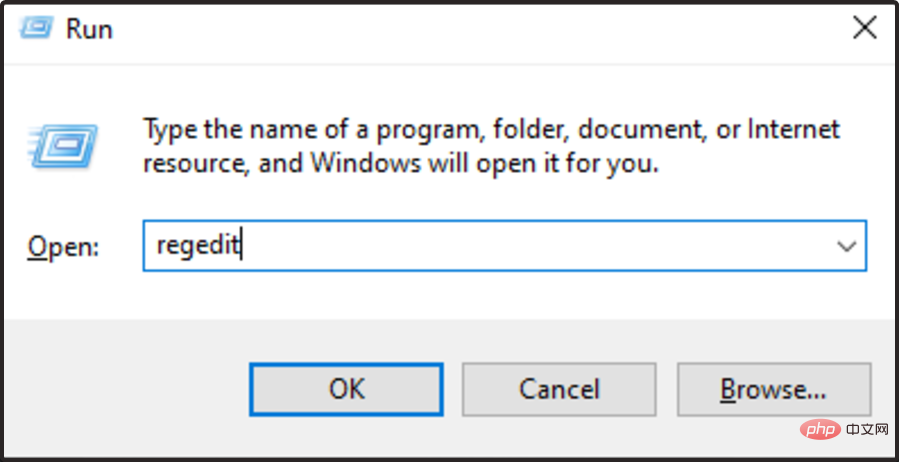
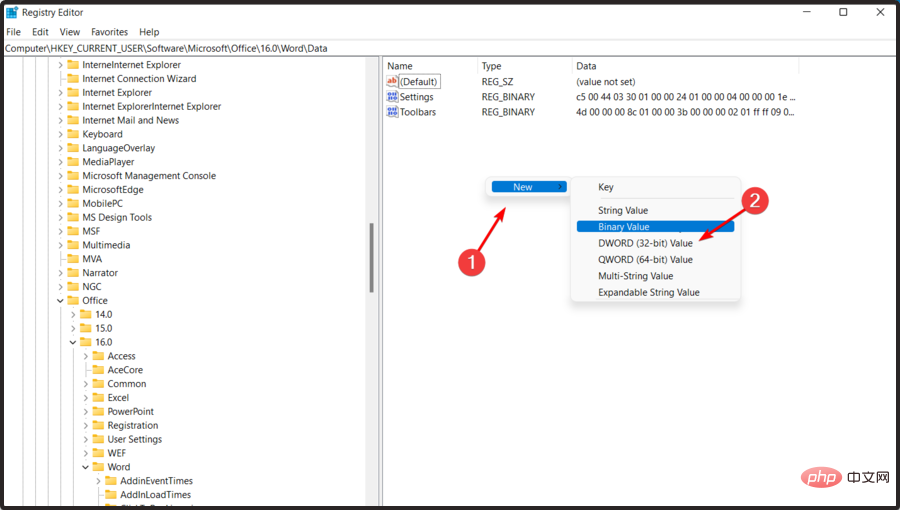 .
. 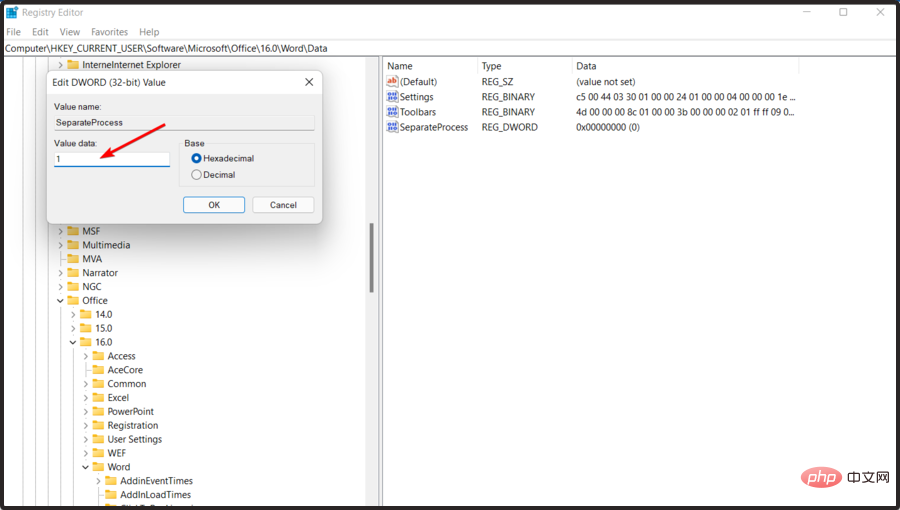 .
.  et accédez au premier résultat.
et accédez au premier résultat. 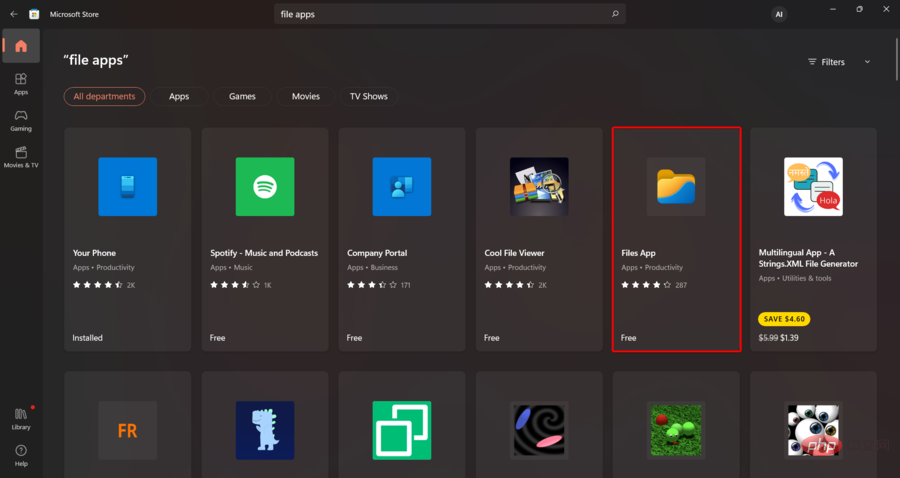 Recherchez une application gratuite et cliquez dessus.
Recherchez une application gratuite et cliquez dessus. 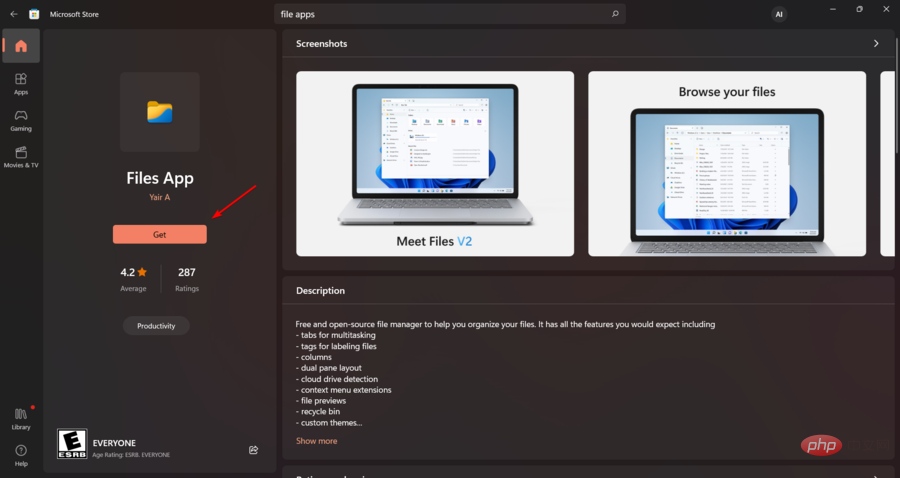 .
. 

